wps 기능을 사용하는 방법
PHP 에디터 Zimo가 WPS 기능 사용법을 소개합니다. WPS 테이블의 기능은 사용자가 데이터를 빠르게 계산 및 처리하고 작업 효율성을 향상시키는 데 도움이 됩니다. 간단한 함수 공식을 통해 합산, 평균값, 최대값, 최소값 등과 같은 다양하고 복잡한 계산 및 데이터 처리 작업을 실현할 수 있습니다. WPS 양식에 함수 수식을 입력할 때 함수가 올바르게 실행되고 정확한 결과가 생성되도록 하려면 특정 구문 규칙을 따라야 합니다. WPS 기능의 사용법을 익히면 양식 처리 작업을 더 쉽게 완료하고 작업 효율성을 높일 수 있습니다.
이제 wps 기능의 실제 적용에 대해 논의해보겠습니다! 이해를 돕기 위해 날짜 함수에 대한 사례를 준비했습니다. 다음으로 WPS에서 날짜 기능을 사용하는 방법을 살펴보겠습니다!
단계는 다음과 같습니다.
1. 이 섹션에서는 WPS의 날짜 기능에 대해 설명합니다.
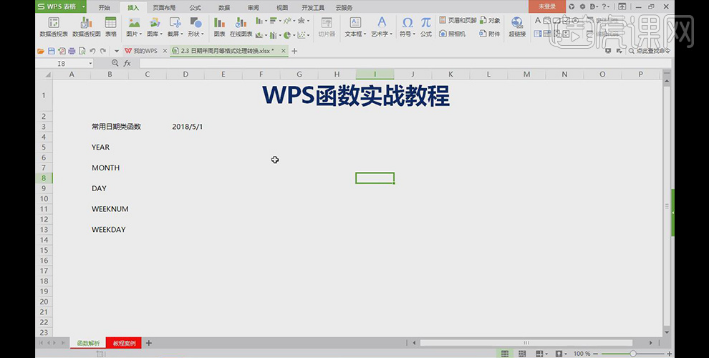
2. YERA 함수 방법을 사용하여 2018/5/1의 연도를 계산하려고 합니다. 셀에 =YEAR를 입력하고 Enter를 클릭하여 함수 매개변수를 엽니다. 2018/5/1 영역에서 확인을 클릭하면 그림과 같이 2018을 얻을 수 있습니다.
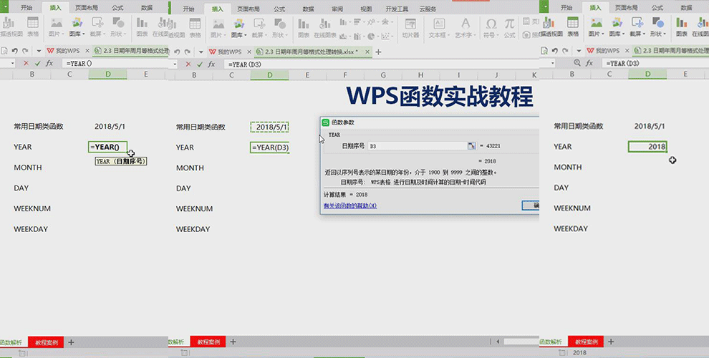
3. MONTH 함수 방식을 사용하여 2018/5/1의 월을 계산하려고 합니다. 셀에 =MONTH를 입력한 다음 Enter를 클릭하고 2018/5/1 셀을 클릭합니다. 그림과 같이 Enter를 누르면 5가 표시됩니다.
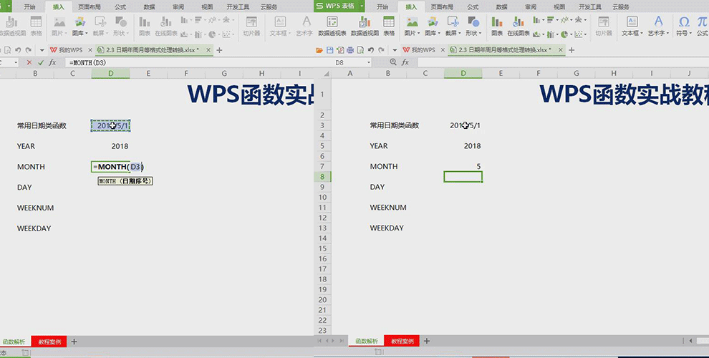
4. DAY 함수 방식을 사용하여 2018/5/1의 일자를 계산하려고 합니다. 셀에 =DAY를 입력한 다음 Enter를 클릭하고 2018/5/1 셀을 클릭합니다. 그림과 같이 1을 얻으려면 입력하세요.
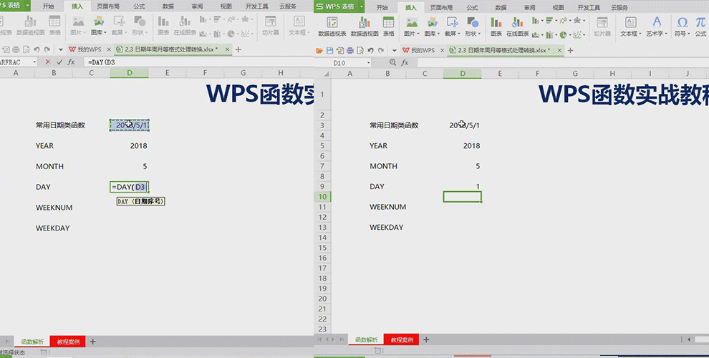
5. WEEKNUM 함수 방식을 사용하여 2018/5/1이 속한 연도의 주를 계산하려고 합니다. 셀에 =WEEKNUM을 입력한 다음 Enter를 클릭하고 2018/5 /를 클릭합니다. 1개 셀에서 Enter를 클릭하면 그림과 같이 18개를 얻을 수 있습니다.
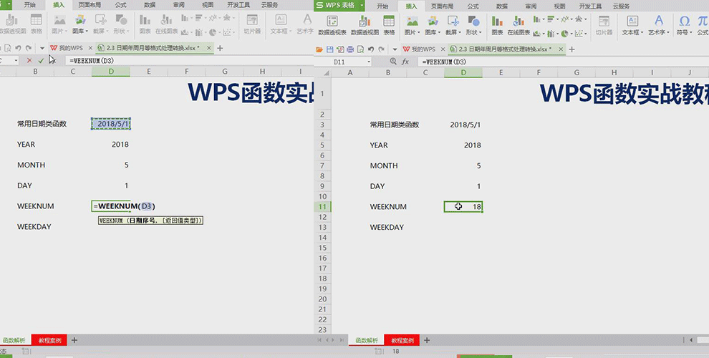
6. WEEKDAY 함수 방법을 사용하여 2018/5/1이 속하는 요일을 계산하려면 다음을 입력합니다. WEEKDAY 셀에서 fx를 클릭하여 함수 매개변수를 열 수 있습니다. 2018/5/1 영역을 선택하고 반환 값 유형에 2를 입력한 다음 그림과 같이 확인을 클릭하여 2를 얻습니다. .
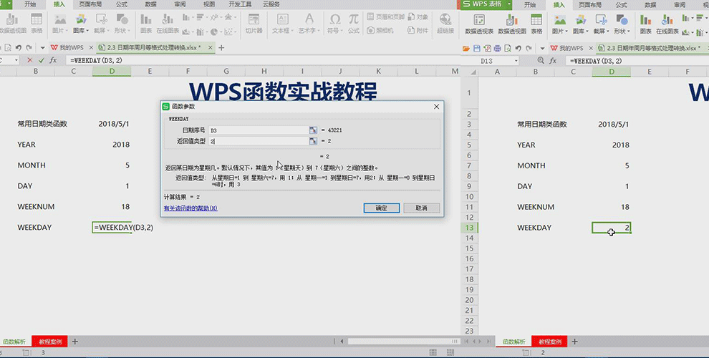
7. 위의 방법을 사용하여 튜토리얼 사례의 데이터에 대한 연도를 계산한 다음 그림과 같이 계산된 연도를 두 번 클릭하여 모든 연도를 가져옵니다.
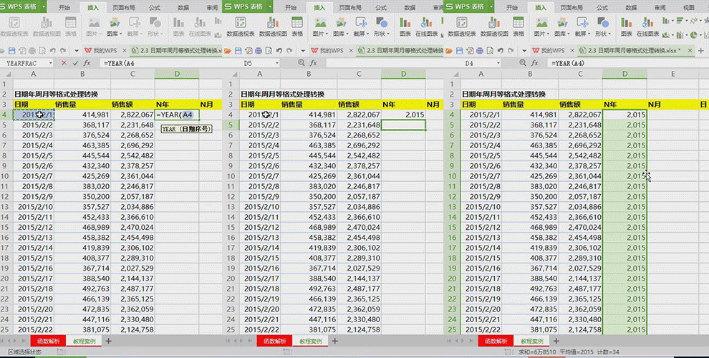
8. 그림과 같이 연도의 셀 형식을 일반으로 변경합니다.
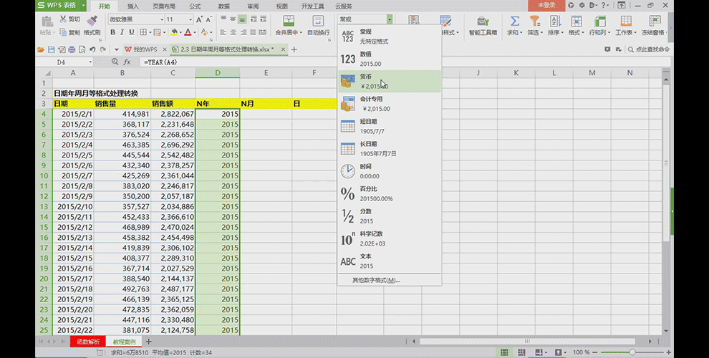
9. 그림과 같이 튜토리얼 사례의 데이터에 대한 월, 일, 주를 계산합니다.
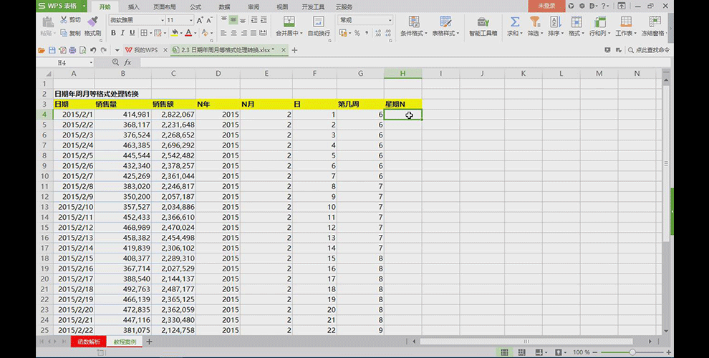
10. WEEKDAY 함수 방법을 사용하여 계산 a 날짜는 요일에 속합니다. 여기에서 반환 값 유형이 2로 변경된 다음 확인을 클릭한 다음 그림과 같이 두 번 클릭하여 모든 값을 가져옵니다.
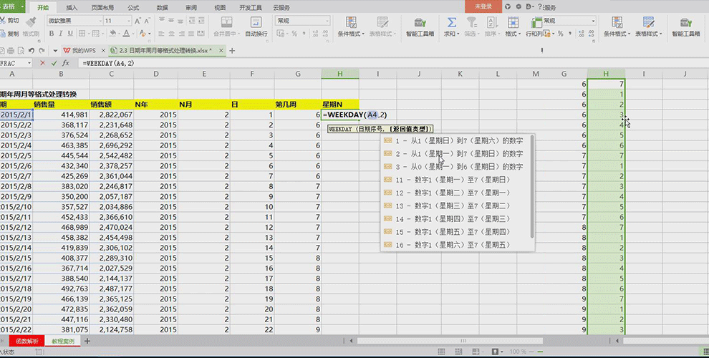
알았어! 작업이 완료되었습니다! 위 내용은 wps 함수를 이용하여 완성한 날짜 함수입니다. 이제 더 이상 데이터를 천천히 정렬할 필요 없이 WPS에서 직접 기능을 사용할 수 있습니다. 그러므로 학생들은 실제로 사용할 때 바로 사용할 수 있도록 수업 후에 더 많은 연습을 해야 합니다. 네, 오늘은 여기까지입니다. 다음에 만나요!
이 기사에서는 다음 하드웨어 모델을 사용합니다: Lenovo Xiaoxin Air15 시스템 버전: win10; WPS Office 2017.
위 내용은 wps 기능을 사용하는 방법의 상세 내용입니다. 자세한 내용은 PHP 중국어 웹사이트의 기타 관련 기사를 참조하세요!

핫 AI 도구

Undresser.AI Undress
사실적인 누드 사진을 만들기 위한 AI 기반 앱

AI Clothes Remover
사진에서 옷을 제거하는 온라인 AI 도구입니다.

Undress AI Tool
무료로 이미지를 벗다

Clothoff.io
AI 옷 제거제

AI Hentai Generator
AI Hentai를 무료로 생성하십시오.

인기 기사

뜨거운 도구

메모장++7.3.1
사용하기 쉬운 무료 코드 편집기

SublimeText3 중국어 버전
중국어 버전, 사용하기 매우 쉽습니다.

스튜디오 13.0.1 보내기
강력한 PHP 통합 개발 환경

드림위버 CS6
시각적 웹 개발 도구

SublimeText3 Mac 버전
신 수준의 코드 편집 소프트웨어(SublimeText3)

뜨거운 주제
 7488
7488
 15
15
 1377
1377
 52
52
 77
77
 11
11
 51
51
 19
19
 19
19
 39
39
 시스템 복원에서는 이 드라이브에 대해 시스템 보호를 활성화해야 한다는 메시지를 표시합니다.
Jun 19, 2024 pm 12:23 PM
시스템 복원에서는 이 드라이브에 대해 시스템 보호를 활성화해야 한다는 메시지를 표시합니다.
Jun 19, 2024 pm 12:23 PM
컴퓨터에는 복원 지점이 있으며, 시스템이 복원되면 "이 드라이브에서 시스템 보호를 활성화해야 합니다."라는 메시지가 표시됩니다. 이는 일반적으로 시스템 보호 기능이 켜져 있지 않음을 의미합니다. 시스템 보호는 시스템 파일 및 설정을 백업하기 위해 시스템 복원 지점을 생성할 수 있는 Windows 운영 체제에서 제공하는 기능입니다. 이렇게 하면 문제가 발생하면 이전 상태로 되돌릴 수 있습니다. 시스템에 오류가 발생하고 데스크탑으로 들어가 시스템을 시작할 수 없는 경우 다음 방법만 시도해 볼 수 있습니다. 문제 해결-고급 옵션-명령 프롬프트 명령 1 netstartvssrstrui.exe/offline:C:\windows=active 명령 2 cd%windir%\ system32 \configrenSYSTEMsy
 WPS와 Office에는 중국어 글꼴이 없으며 중국어 글꼴 이름은 영어로 표시됩니다.
Jun 19, 2024 am 06:56 AM
WPS와 Office에는 중국어 글꼴이 없으며 중국어 글꼴 이름은 영어로 표시됩니다.
Jun 19, 2024 am 06:56 AM
내 친구 컴퓨터에서는 모방 Song, Kai 스타일, Xing Kai, Microsoft Yahei 등 모든 중국어 글꼴을 WPS 및 OFFICE에서 찾을 수 없습니다. 아래 편집기에서 이 문제를 해결하는 방법을 알려 드리겠습니다. 시스템의 글꼴은 정상이지만 WPS 글꼴 옵션의 모든 글꼴을 사용할 수 없으며 클라우드 글꼴만 사용할 수 있습니다. OFFICE에는 중국어 글꼴이 없고 영어 글꼴만 있습니다. 다른 버전의 WPS를 설치하면 영어 글꼴을 사용할 수 있지만 중국어 글꼴도 없습니다. 해결책: 제어판 → 카테고리 → 시계, 언어 및 지역 → 표시 언어 변경 → (지역 및 언어) 관리 → (유니코드가 아닌 프로그램의 언어) 시스템 지역 설정 변경 → 중국어(간체, 중국) → 다시 시작. 제어판에서 오른쪽 상단의 보기 모드를 "범주", 시계, 언어 및 지역으로 변경하고
 win10이 사용자를 전환하지 않으면 어떻게 해야 합니까? win10 로그인 인터페이스에 사용자 전환 옵션이 없으면 어떻게 해야 합니까?
Jun 25, 2024 pm 05:21 PM
win10이 사용자를 전환하지 않으면 어떻게 해야 합니까? win10 로그인 인터페이스에 사용자 전환 옵션이 없으면 어떻게 해야 합니까?
Jun 25, 2024 pm 05:21 PM
Windows 10 사용자가 직면할 수 있는 문제는 로그인 인터페이스에서 사용자 전환 옵션을 찾을 수 없다는 것입니다. 그러면 win10 로그인 인터페이스에 사용자 전환 옵션이 없으면 어떻게 해야 합니까? 이 사이트에서는 win10 로그인 인터페이스에서 사용자 옵션을 전환하지 못하는 문제에 대한 자세한 설명을 사용자에게 제공합니다. win10 로그인 인터페이스에서 사용자 옵션 전환 실패에 대한 자세한 설명 방법 1: 사용자 계정 설정 확인: 먼저 컴퓨터에 여러 사용자 계정이 있고 이러한 계정이 활성화되어 있는지 확인하십시오. 다음 단계에 따라 계정을 확인하고 활성화할 수 있습니다. a. Win+I 키를 눌러 설정을 열고 "계정"을 선택합니다. b. 왼쪽 탐색 표시줄에서 "가족 및 기타" 또는 &ld를 선택합니다.
 Windows에서 Windows 오디오 서비스를 시작할 수 없습니다. 오류 0x80070005
Jun 19, 2024 pm 01:08 PM
Windows에서 Windows 오디오 서비스를 시작할 수 없습니다. 오류 0x80070005
Jun 19, 2024 pm 01:08 PM
그 사람의 컴퓨터가 나타납니다. Windows에서 WindowsAudio 서비스(로컬 컴퓨터에 있음)를 시작할 수 없습니다. 오류 0x8007005: 액세스가 거부되었습니다. 이 상황은 일반적으로 사용자 권한으로 인해 발생합니다. 다음 방법을 사용하여 문제를 해결할 수 있습니다. 방법 1: 레지스트리를 수정하여 일괄 처리를 통해 권한을 추가하고 바탕 화면에 새 텍스트 문서를 생성한 후 .bat 파일로 저장하고 관리자를 마우스 오른쪽 버튼으로 클릭하여 이동합니다. 에코==========================EchoProcessingRegistryPermission.잠깐 기다려 주십시오...에코================ == ========subinacl/하위 키
 Win10 작업 관리자가 충돌하는 경우 어떻게 해야 합니까? Win10 작업 관리자 충돌을 해결하는 방법은 무엇입니까?
Jun 25, 2024 pm 04:31 PM
Win10 작업 관리자가 충돌하는 경우 어떻게 해야 합니까? Win10 작업 관리자 충돌을 해결하는 방법은 무엇입니까?
Jun 25, 2024 pm 04:31 PM
안녕하세요 여러분, Windows 10 작업 관리자가 계속 충돌하는 상황을 겪어본 적이 있습니까? 이 기능은 실행 중인 모든 작업을 빠르게 확인할 수 있어 많은 도움이 되므로 사용하기 매우 편리합니다. 하지만 일부 친구들은 이 문제가 발생하여 해결 방법을 모른다고 하여 구체적인 해결책을 알려드리겠습니다! Win10 작업 관리자 충돌 해결 방법 1. 먼저 키보드에서 "Win" + "R" 키를 길게 눌러 실행을 열고 "regedit"를 입력한 후 Enter 키를 누릅니다. 2. 폴더를 확장하고 "HKEY_CURRENT_USERSoftwareMicros"를 찾으세요.
 내 Win10 암호가 암호 정책 요구 사항을 충족하지 않으면 어떻게 해야 합니까? 내 컴퓨터 암호가 정책 요구 사항을 충족하지 않으면 어떻게 해야 합니까?
Jun 25, 2024 pm 04:59 PM
내 Win10 암호가 암호 정책 요구 사항을 충족하지 않으면 어떻게 해야 합니까? 내 컴퓨터 암호가 정책 요구 사항을 충족하지 않으면 어떻게 해야 합니까?
Jun 25, 2024 pm 04:59 PM
Windows 10 시스템에서 비밀번호 정책은 사용자가 설정한 비밀번호가 특정 강도 및 복잡성 요구 사항을 충족하는지 확인하는 일련의 보안 규칙입니다. 시스템에서 비밀번호가 비밀번호 정책 요구 사항을 충족하지 않는다는 메시지가 표시되는 경우 이는 일반적으로 비밀번호는 복잡성, 길이 또는 문자 유형에 대한 Microsoft 표준 요구 사항을 충족하지 않습니다. 그렇다면 이를 방지할 수 있는 방법은 무엇입니까? 사용자는 로컬 컴퓨터 정책에서 비밀번호 정책을 직접 찾아 작업을 수행할 수 있습니다. 비밀번호 정책 사양을 준수하지 않는 솔루션: 비밀번호 길이 변경: 비밀번호 정책 요구사항에 따라 원래 6자리 비밀번호를 8자리 이상으로 변경하는 등 비밀번호 길이를 늘려볼 수 있습니다. 특수 문자 추가: 비밀번호 정책에는 @, #, $ 등과 같은 특수 문자를 포함해야 하는 경우가 많습니다. 나
 DeepSeek PDF를 변환하는 방법
Feb 19, 2025 pm 05:24 PM
DeepSeek PDF를 변환하는 방법
Feb 19, 2025 pm 05:24 PM
DeepSeek은 파일을 PDF로 직접 변환 할 수 없습니다. 파일 유형에 따라 공통 문서 (Word, Excel, PowerPoint) : Microsoft Office, LibreOffice 및 기타 소프트웨어를 사용하여 PDF로 내보내십시오. 이미지 : 이미지 뷰어 또는 이미지 처리 소프트웨어를 사용하여 PDF로 저장하십시오. 웹 페이지 : 브라우저의 "PDF로 인쇄"기능 또는 전용 웹 페이지에서 PDF 도구를 사용하십시오. 드문 형식 : 오른쪽 변환기를 찾아 PDF로 변환하십시오. 올바른 도구를 선택하고 실제 상황에 따라 계획을 개발하는 것이 중요합니다.
 Win10 사용자 프로필은 어디에 있습니까? Win10에서 사용자 프로필을 설정하는 방법은 무엇입니까?
Jun 25, 2024 pm 05:55 PM
Win10 사용자 프로필은 어디에 있습니까? Win10에서 사용자 프로필을 설정하는 방법은 무엇입니까?
Jun 25, 2024 pm 05:55 PM
최근 많은 Win10 시스템 사용자가 사용자 프로필을 변경하고 싶어하지만 변경 방법을 모릅니다. 이 문서에서는 Win10 시스템에서 사용자 프로필을 설정하는 방법을 보여줍니다. Win10에서 사용자 프로필을 설정하는 방법 1. 먼저 "Win+I" 키를 눌러 설정 인터페이스를 열고 클릭하여 "시스템" 설정으로 들어갑니다. 2. 그런 다음 열린 인터페이스에서 왼쪽의 "정보"를 클릭한 다음 "고급 시스템 설정"을 찾아 클릭합니다. 3. 그런 다음 팝업 창에서 "" 옵션 표시줄로 전환하고 아래의 "사용자 구성"을 클릭하세요.




